win10响度均衡为什么没有 win10声音调节没响度均衡怎么调
更新时间:2024-09-30 09:11:24作者:relsound
Win10系统是目前广泛使用的操作系统之一,但有些用户可能会遇到声音调节不灵活的问题,尤其是在调整响度均衡时,在Win10中,声音调节功能并不自带响度均衡调节选项,这可能让一些用户感到困惑。那么在没有响度均衡的情况下,我们应该如何调节声音呢?接下来我们将探讨一些方法来解决这一问题。
方法如下:
1.在电脑桌面,选择喇叭状的图标,再选择声音选项。

2.找到扬声器的查看属性,看看是否可以找增强按钮。如果有。直接在这个选项中勾选响度均衡,如果只有增强没有其余选项。请继续往下看。如果没有,也请耐心看完以下步骤。
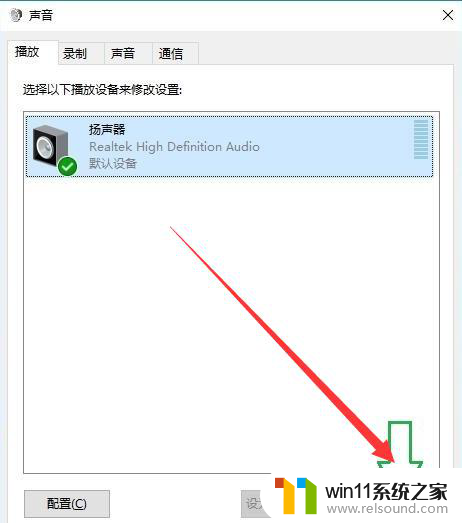
3.在浏览器中下载realtek高清晰音频管理器(文件大约有80M)。
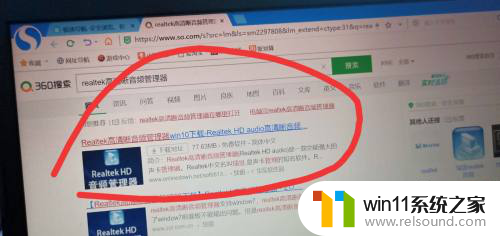
4.下载完成后双击程序安装软件,安装完成后重启电脑。
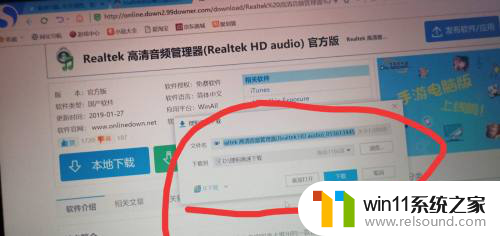
5.在桌面上右击音量,找到属性。
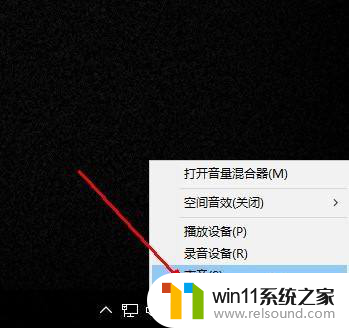
6.这时属性中就会发现增强功能,在此功能中选择响度均衡就可以了。
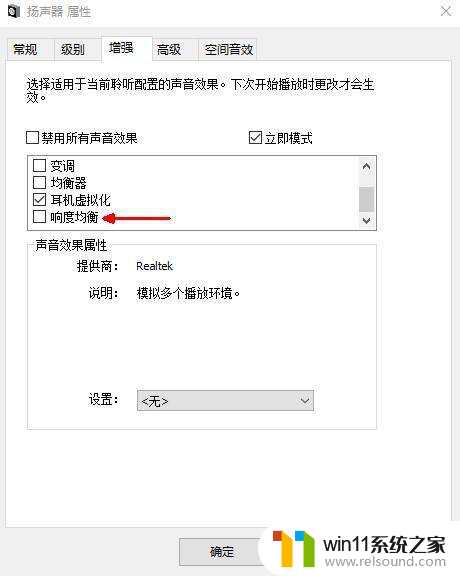
以上就是为什么没有Win10的音量均衡选项的全部内容,如果您遇到了这种情况,您可以按照以上方法来解决,希望这些方法能对大家有所帮助。















